
Obstaja več načinov za izbris lokalnega računa sistema Windows 10. Nekateri so uporabni le, če imate skrbniške pravice, drugi pa so pomembni, ko se pojavi napaka "Uporabnika ni mogoče izbrisati" ali se na zagonskem zaslonu prikažeta dva računa z enakimi imeni..
Vsebina- Klasična metoda preko parametrov
- Upravljanje uporabniških računov
- Preko ukazne vrstice
- Onemogočanje vgrajenih uporabnikov
- Powerhell
- Ista imena
Klasična metoda preko parametrov
Če želite izbrisati lokalni račun v računalniku ali prenosniku z običajno stopnjo dostopa, skrbniške pravice niso potrebne, zato je naloga rešena s strani katerega koli uporabnika.
1. Pokličite parametre s pomočjo bližnjice na tipkovnici Win + I ali prek Start.
2. Pojdite na razdelek »Računi«, kjer kliknite na menijsko postavko »Družina, drugi ljudje«.
3. Pod imenom dodatnega uporabnika kliknite »Izbriši«.
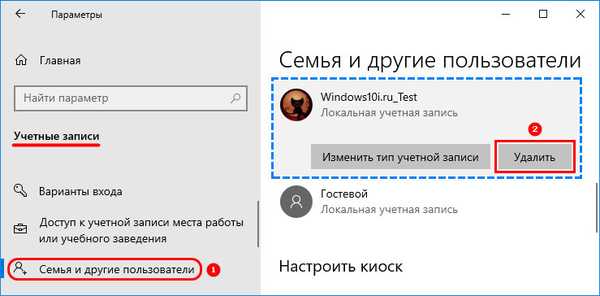
4. Postopek potrdite tako, da v imeniku ni pomembnih podatkov z imenom profila ali da so kopirani. Vse datoteke iz imenika Desktop, My Documents in drugih map bodo trajno izbrisane..
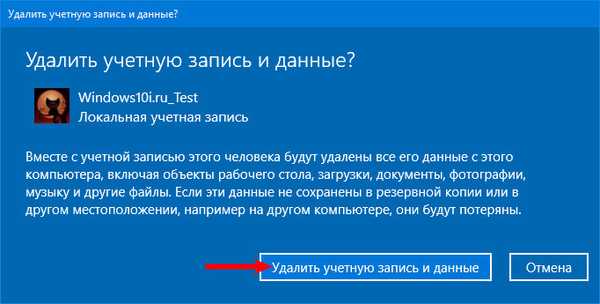
Upravljanje uporabniških računov
1. Pridržite tipke Win + R in v odprtem oknu izvedite "control userpasswords2".
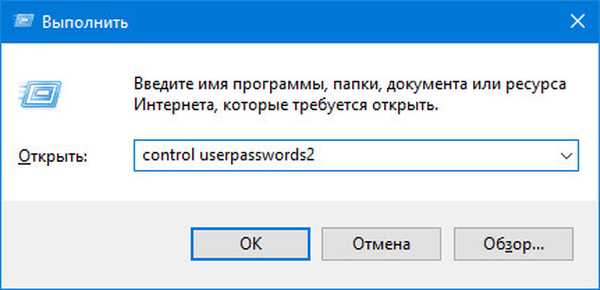
2. Izberite nepotreben profil in se ga znebite.
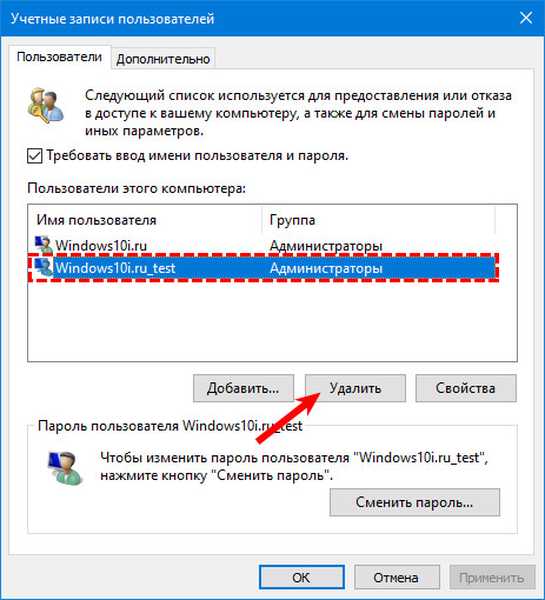
Ko prejmete obvestilo, da operacije ni mogoče zaključiti, najverjetneje poskušate izbrisati vgrajeni račun. O tem - na koncu objave.
Preko ukazne vrstice
Univerzalno orodje, ki vam omogoča, da v operacijskem sistemu Windows storite vse.
1. Zaženite ukazni poziv z naprednimi dovoljenji (prek kontekstnega menija Start).
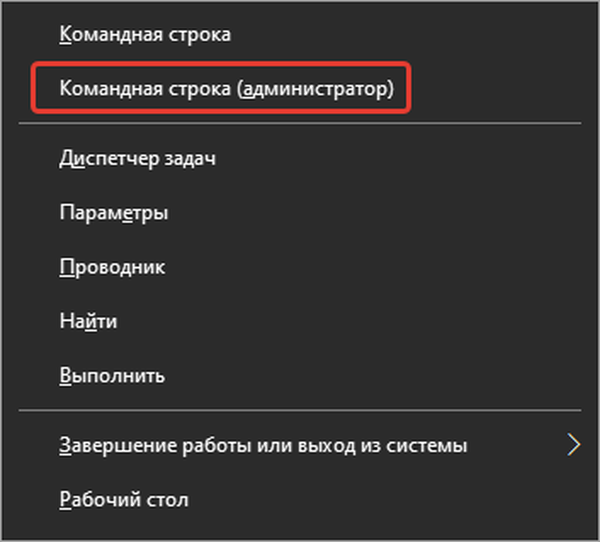
2. Zaženite "neto uporabniki", da prikažete celoten seznam uporabnikov, vključno z odklopljenimi.
Vgrajeni so gost, skrbnik, razgrajevalec in neplačniki.3. Zaženite ukaz "neto uporabniško ime / izbriši".
Če v imenu profila obstajajo presledki, ga vstavite v narekovaje.
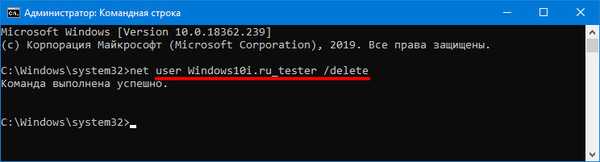
Pod vrstico z ukazom boste videli obvestilo o rezultatu njegove izvedbe.
Odstranjevanje in zamenjava računa v sistemu Windows 10Kako ustvariti novega uporabnika v sistemu Windows 10
Onemogočanje vgrajenih uporabnikov
Popolnoma nemogoče se je znebiti računov, ki so integrirani v operacijski sistem, vendar jih je mogoče onemogočiti, potem pa ne bodo več prikazani na zaklenjenem zaslonu.
1. Odprite ukazni poziv s skrbniškimi pravicami.
2. Zaženite "neto uporabniško ime / aktivno: ne".
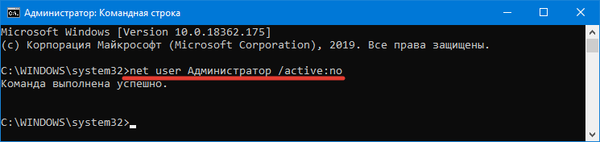
Powerhell
V operacijskem sistemu Windows 10 je to orodje veliko bolj priljubljeno kot v sistemih Windows 7 in 8.
1. Zaženite PowerShell kot skrbnik v iskalni vrstici.
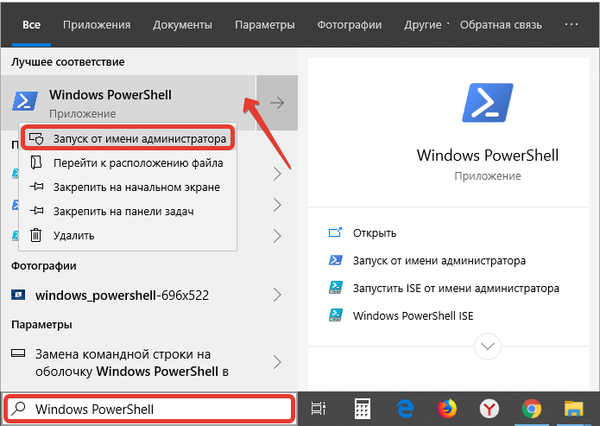
2. Vnesite vrstico "Remove-LocalUser -Name" TITLE "".
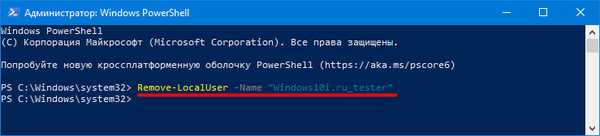
Ista imena
Iz računalnika sta dva profila z istim imenom. Če želeni račun ni zaščiten z geslom, ga morate namestiti, da ga odstranite, ko se drugi uporabnik prijavi..
- zaženite "control userpasswords2" v oknu, ki se pojavi po hkratnem držanju Win + R;
- izberite račun in nastavite geslo za avtorizacijo v sistemu Windows 10;
- znova zaženite računalnik.
Nepotreben profil naj bi izginil.











